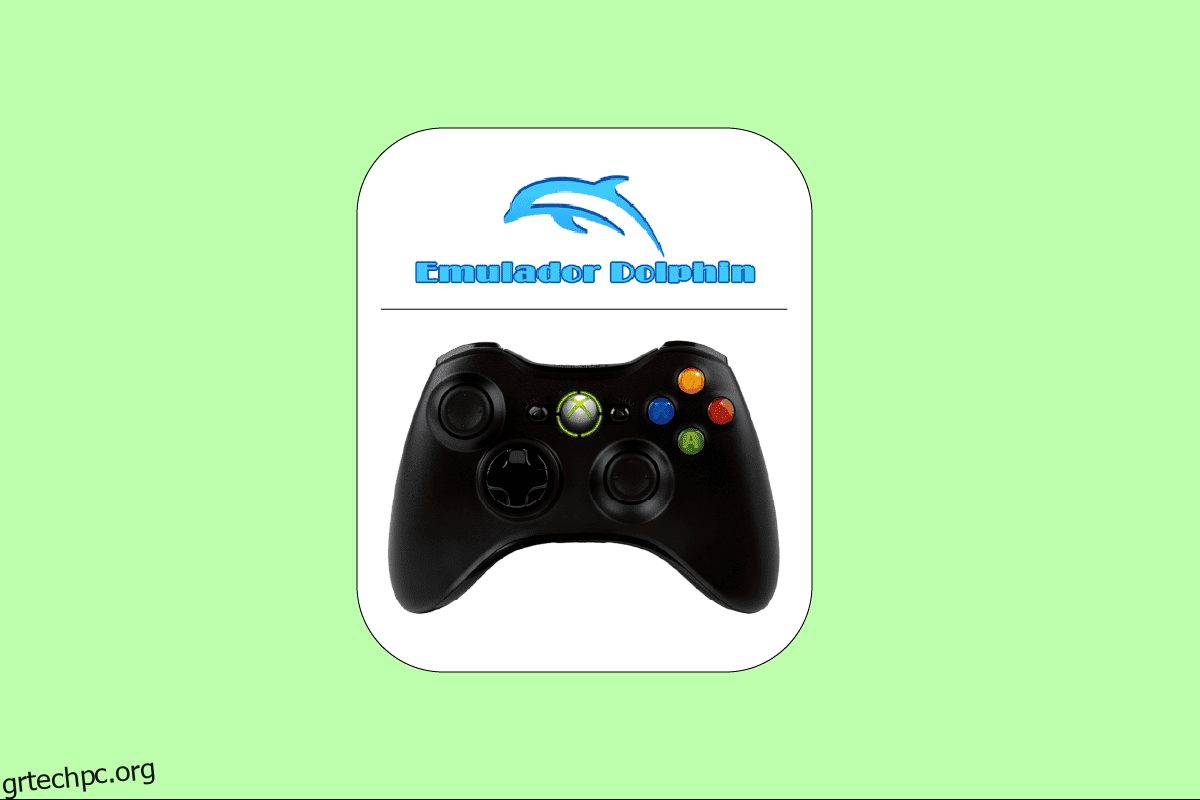Το Dolphin είναι ένας εξομοιωτής κονσόλας βιντεοπαιχνιδιών για το GameCube και το Wii. Είναι ανοιχτού κώδικα και μπορεί να τρέξει σε Windows, Android, Xbox One, Xbox Series S και X, Linux και macOS. Όλα τα παιχνίδια στο GameCube και στο Wii θα τρέχουν στον εξομοιωτή Dolphin. Αφού εγκαταστήσετε το Dolphin Emulator στην υποστηριζόμενη συσκευή σας, μπορείτε να κατεβάσετε τα παιχνίδια σας online και να τα παίξετε δωρεάν. Και αν το υλικό σας είναι εξαιρετικό, μπορείτε να αποκτήσετε μια εξαιρετική εμπειρία παιχνιδιού παίζοντας αυτά τα ρετρό παιχνίδια. Εάν χρησιμοποιείτε το Dolphin Emulator στο Xbox σας, μπορείτε να παίξετε παιχνίδια με το χειριστήριο Xbox. Μπορείτε επίσης να χρησιμοποιήσετε το χειριστήριο Xbox στον υπολογιστή σας. Εάν διαθέτετε ένα χειριστήριο Xbox, αλλά δεν γνωρίζετε πώς να χρησιμοποιήσετε ένα χειριστήριο με το Dolphin Emulator, αυτό το άρθρο θα σας βοηθήσει με αυτό. Θα σας καθοδηγήσει σε βήματα για το πώς να χρησιμοποιήσετε το χειριστήριο Xbox 360 στο Dolphin Emulator. Επίσης, θα μάθετε πώς να χρησιμοποιείτε ένα χειριστήριο 360 σε έναν εξομοιωτή και να συνδέετε ένα χειριστήριο Xbox 360 σε ένα Wii.

Πίνακας περιεχομένων
Πώς να χρησιμοποιήσετε το χειριστήριο Xbox 360 στο Dolphin Emulator
Διαβάστε αυτό το άρθρο μέχρι το τέλος για να μάθετε τα βήματα που δείχνουν πώς να χρησιμοποιείτε το χειριστήριο Xbox 360 στο Dolphin Emulator με λεπτομερή τρόπο χρησιμοποιώντας τις εικόνες για καλύτερη κατανόηση.
Μπορείτε να χρησιμοποιήσετε έναν ελεγκτή 360 σε έναν εξομοιωτή;
Ναι, μπορείτε να χρησιμοποιήσετε έναν ελεγκτή 360 σε έναν εξομοιωτή. Ορισμένοι εξομοιωτές δεν σας επιτρέπουν να χρησιμοποιήσετε απευθείας έναν ελεγκτή 360. Για να χρησιμοποιήσετε τον ελεγκτή σας, πρέπει να διαμορφώσετε τις ρυθμίσεις του εξομοιωτή σας. Μπορεί να συμβεί κάποια παιχνίδια να μην εκτελούν άψογα χειριστήριο 360 ενώ άλλα παιχνίδια το κάνουν. Σχεδόν κάθε δημοφιλής εξομοιωτής κονσόλας βιντεοπαιχνιδιών, όπως το Dolphin, το superNES και άλλοι, υποστηρίζουν σχεδόν όλα τα είδη ελεγκτών παιχνιδιών.
Το Dolphin Emulator έχει υποστήριξη ελεγκτή;
Ναι, το Dolphin Emulator έχει υποστήριξη ελεγκτή. Μπορείτε να συνδέσετε όλους τους τύπους ελεγκτών στο Dolphin Emulator και για να λειτουργήσει ο ελεγκτής, ελέγξτε εάν η θύρα του ελεγκτή σας δεν είναι ελαττωματική ή ο ελεγκτής δεν είναι ελαττωματικός. Εάν δεν υπάρχει πρόβλημα με τον ελεγκτή σας και τη θύρα, τότε πρέπει να διαμορφώσετε τον ελεγκτή σας στον εξομοιωτή Dolphin. Μόλις ρυθμιστεί το χειριστήριο, μπορείτε να παίξετε το παιχνίδι και να διασκεδάσετε.
Πώς μπορείτε να δουλέψετε το χειριστήριο Xbox με το Dolphin;
Για να βάλετε το χειριστήριο Xbox να λειτουργεί με τον εξομοιωτή Dolphin και να μάθετε πώς να χρησιμοποιείτε το χειριστήριο Xbox 360 στο Dolphin Emulator, ακολουθήστε τα εξής βήματα:
Σημείωση: Βεβαιωθείτε ότι το χειριστήριο Xbox είναι ήδη συνδεδεμένο στον υπολογιστή ή το Xbox σας.
1. Εκκινήστε το Dolphin Emulator στον υπολογιστή σας ή στο Xbox.
2. Από τις επιλογές στο επάνω μέρος, κάντε κλικ στο Controllers.
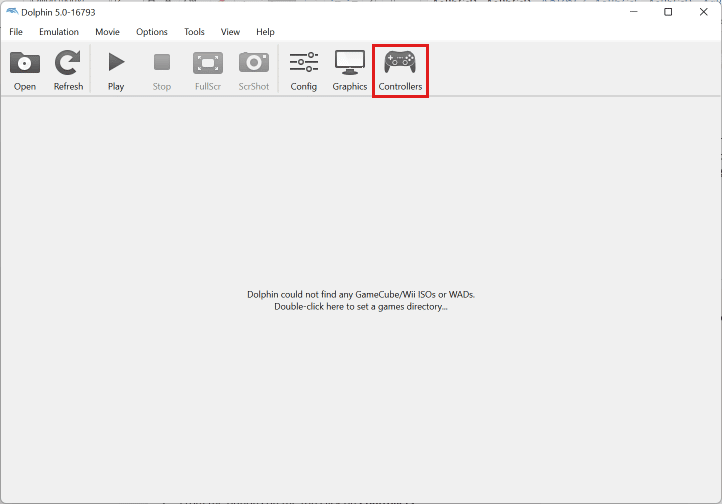
3. Από τις επιλογές δίπλα στη Θύρα 1, επιλέξτε Standard Controller και κάντε κλικ στο Configure.

4. Επιλέξτε DInput/0/Keyboard Mouse και διαμορφώστε τα κουμπιά του ελεγκτή με τον εξομοιωτή.
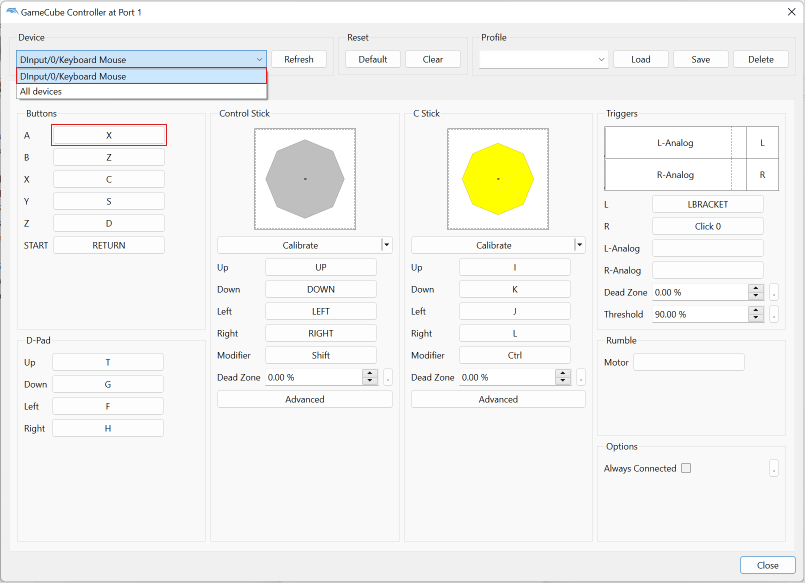
5. Αφού ολοκληρώσετε τις ρυθμίσεις, κάντε κλικ στο Save.
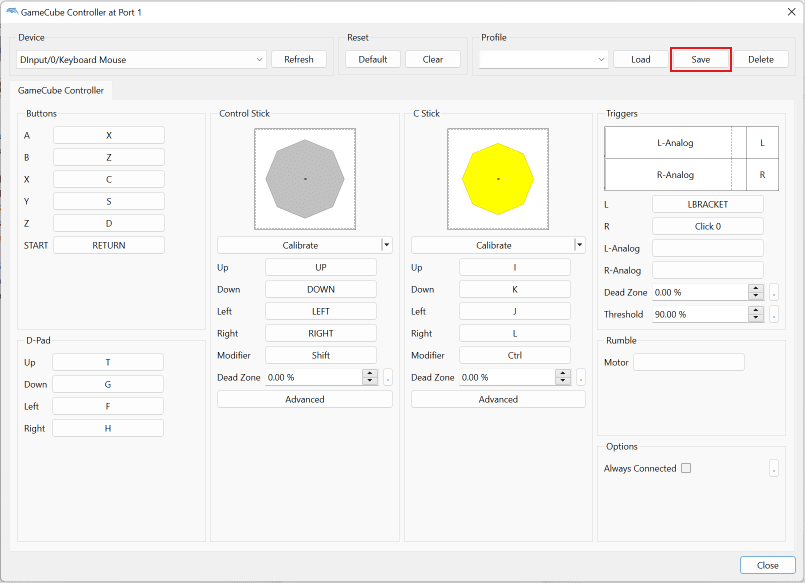
Πώς χρησιμοποιείτε έναν ελεγκτή με το Dolphin Emulator;
Ενώ γνωρίζετε πώς να χρησιμοποιήσετε το χειριστήριο Xbox 360 στο Dolphin Emulator, θα πρέπει πρώτα να το διαμορφώσετε. Για να διαμορφώσετε τον ελεγκτή σας με τον εξομοιωτή Dolphin, ακολουθήστε τα εξής βήματα:
Σημείωση: Βεβαιωθείτε ότι το χειριστήριό σας είναι συνδεδεμένο στον υπολογιστή σας ή στο Xbox.
1. Στον υπολογιστή σας ή στο Xbox, εκκινήστε το Dolphin Emulator.
2. Επιλέξτε Ελεγκτές από τη λίστα επιλογών στην κορυφή.
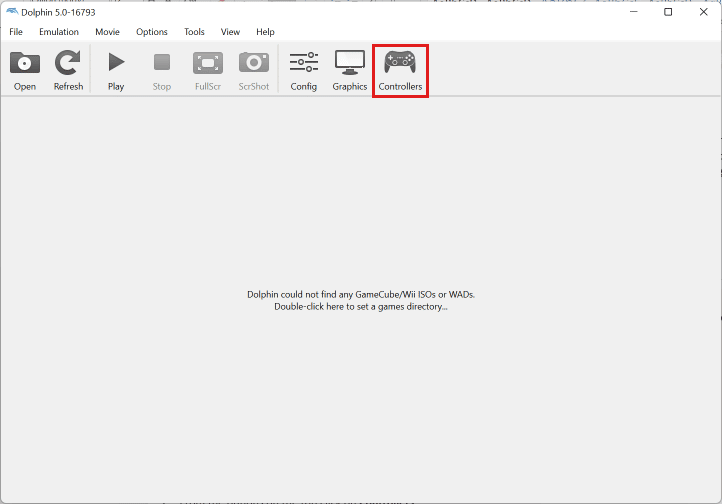
3. Επιλέξτε Standard Controller για την επιθυμητή θύρα.
4. Στη συνέχεια, κάντε κλικ στο Configure.
5. Επιλέξτε DInput/0/Ποντίκι πληκτρολογίου.
6. Στη συνέχεια, χρησιμοποιήστε τον εξομοιωτή για να ρυθμίσετε τα κουμπιά του ελεγκτή.
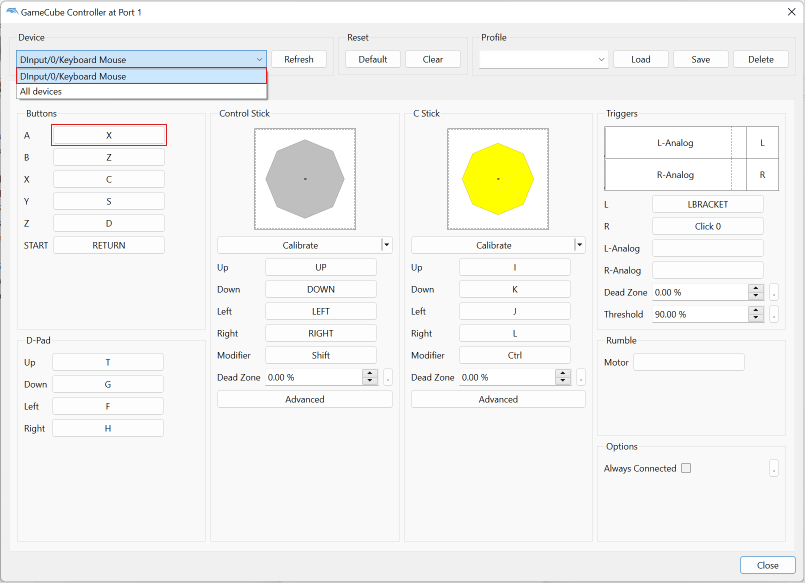
7. Κάντε κλικ στο Save μόλις ολοκληρώσετε τη ρύθμιση.
Πώς να χρησιμοποιήσετε το χειριστήριο Xbox 360 στο Dolphin Emulator;
Ακολουθήστε τα παρακάτω βήματα σχετικά με τον τρόπο χρήσης του ελεγκτή Xbox 360 στο Dolphin Emulator:
Σημείωση: Βεβαιωθείτε ότι το χειριστήριο Xbox είναι ήδη συνδεδεμένο στον υπολογιστή ή το Xbox σας.
1. Ανοίξτε το Dolphin Emulator στον υπολογιστή σας ή στο Xbox και κάντε κλικ στο Controllers.
2. Επιλέξτε Standard Controller δίπλα στη Θύρα και κάντε κλικ στο Configure.

3. Επιλέξτε DInput/0/Ποντίκι πληκτρολογίου και διαμορφώστε τα κουμπιά του ελεγκτή με τον εξομοιωτή.
4. Μόλις ολοκληρωθεί η ρύθμιση, κάντε κλικ στο Save.
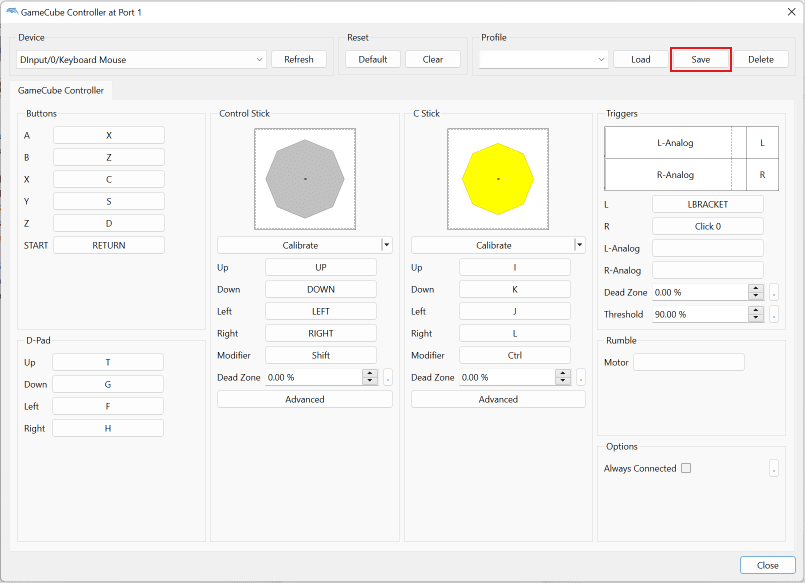
Αυτός είναι ο τρόπος χρήσης του ελεγκτή Xbox 360 στο Dolphin Emulator.
Γιατί ο ελεγκτής σας δεν λειτουργεί στο Dolphin Emulator;
Ακολουθούν ορισμένοι λόγοι για τους οποίους ο ελεγκτής σας δεν λειτουργεί στο Dolphin Emulator.
- Μπορεί να οφείλεται στην ελαττωματική θύρα USB του υπολογιστή σας ή στη θύρα της κονσόλας παιχνιδιών σας.
- Ίσως ο υπολογιστής σας ή η κονσόλα απέτυχε να συνδεθεί λόγω παλιών προγραμμάτων οδήγησης.
- Ίσως δεν χρησιμοποιείτε την πιο πρόσφατη έκδοση του Dolphin Emulator στη συσκευή σας.
- Το χειριστήριό σας μπορεί να έχει χαλάσει, επομένως δεν συνδέεται.
- Μπορεί να συμβεί να μην έχετε διαμορφώσει τον ελεγκτή σας στον εξομοιωτή Dolphin.
Μπορείτε να χρησιμοποιήσετε το χειριστήριο Xbox 360 στο Dolphin Wii;
Ναι, μπορείτε να χρησιμοποιήσετε το χειριστήριο Xbox 360 στο Dolphin Emulator Wii. Εάν συνδέετε το χειριστήριο Xbox 360 με το Dolphin Wii, πρέπει να βεβαιωθείτε ότι έχετε εγκαταστήσει τα πιο πρόσφατα προγράμματα οδήγησης για το χειριστήριο Xbox 360 και την πιο πρόσφατη έκδοση του εξομοιωτή Dolphin Wii. Μόλις είστε έτοιμοι με αυτά, θα πρέπει να διαμορφώσετε το χειριστήριο Xbox 360 με τον εξομοιωτή Dolphin Wii και είστε έτοιμοι και έτοιμοι να παίξετε τα αγαπημένα σας παιχνίδια με ευκολία χρησιμοποιώντας το χειριστήριο Xbox 360.
Πώς συνδέετε ένα χειριστήριο Xbox 360 σε ένα Wii;
Για να συνδέσετε ένα χειριστήριο Xbox 360 σε ένα Wii, θα χρειαστείτε μια συσκευή επέκτασης από την Brook ή οποιονδήποτε άλλο κατασκευαστή. Για να συνδεθείτε χρησιμοποιώντας το brook, ακολουθήστε τα εξής βήματα:
1. Συνδέστε την επέκταση στο Wii και συνδέστε το χειριστήριο Xbox 360 στην επέκταση.
2. Πατήστε το κουμπί Οδηγός στο χειριστήριο Xbox για να ξεκινήσετε τη σύνδεση του ελεγκτή με το Wii.
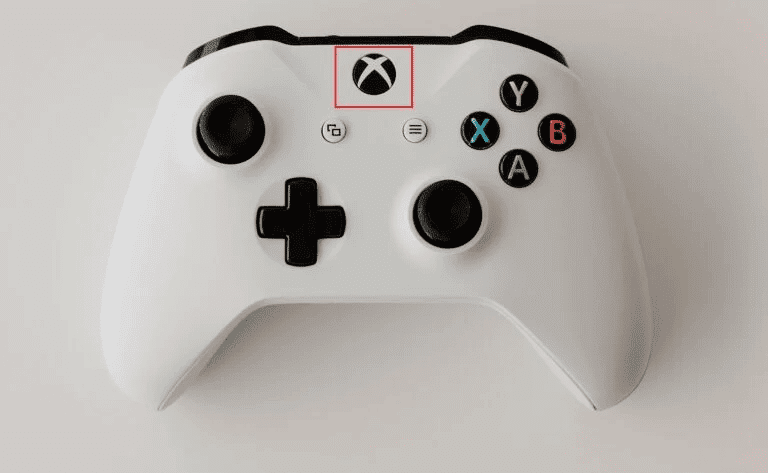
3. Μόλις συνδεθεί το χειριστήριο, διαμορφώστε το χειριστήριο σύμφωνα με το Wii και παίξτε το παιχνίδι.
Εκτός από τη χρήση επέκτασης, δεν μπορείτε να συνδεθείτε και να παίξετε στο Wii χρησιμοποιώντας ένα χειριστήριο Xbox. Έτσι μπορείτε να συνδέσετε ένα χειριστήριο Xbox 360 σε ένα Wii.
Λειτουργεί το χειριστήριο Xbox 360 σε υπολογιστή;
Ναι, το χειριστήριο Xbox 360 λειτουργεί σε υπολογιστή. Αν σας αρέσει να παίζετε παιχνίδια χρησιμοποιώντας το χειριστήριο Xbox 360, μπορείτε να συνδέσετε το χειριστήριο Xbox 360 στον υπολογιστή σας και να βεβαιωθείτε ότι έχετε ήδη εγκαταστήσει ή ενημερώσει τα απαιτούμενα προγράμματα οδήγησης για σύνδεση. Όλα τα χειριστήρια Xbox, ασύρματα και ενσύρματα, διαθέτουν διεπαφή USB που μπορεί να συνδεθεί σε υπολογιστή.
Πώς εγκαθιστάτε το χειριστήριο Xbox 360 στον εξομοιωτή υπολογιστή;
Για να εγκαταστήσετε το χειριστήριο Xbox 360 σε εξομοιωτή υπολογιστή, ακολουθήστε τα παρακάτω βήματα:
Επιλογή I: Για ενσύρματο χειριστήριο Xbox 360
1. Συνδέστε το χειριστήριο Xbox 360 στη θύρα USB του υπολογιστή σας.
2. Καθώς συνδέετε το χειριστήριο, τα Windows θα εγκαταστήσουν αυτόματα τα προγράμματα οδήγησης συσκευών για εσάς.
3. Μόλις συνδεθεί ο ελεγκτής, εκκινήστε τον εξομοιωτή στον υπολογιστή σας.
4. Μεταβείτε στις ρυθμίσεις ελεγκτή του εξομοιωτή σας και διαμορφώστε τον ελεγκτή.
Επιλογή II: Για ασύρματο χειριστήριο Xbox 360
1. Συνδέστε τον δέκτη του χειριστηρίου Xbox 360 στη θύρα USB του υπολογιστή σας.
2. Πηγαίνετε στο Ιστότοπος Microsoft Hardware και κατεβάστε το λογισμικό ρύθμισης ελεγκτή για το χειριστήριο Xbox 360 για Windows.
3. Εκτελέστε το λογισμικό και ακολουθήστε τις οδηγίες που εμφανίζονται στην οθόνη για να εγκαταστήσετε το λογισμικό.
4. Ενεργοποιήστε το ασύρματο χειριστήριο Xbox 360 πατώντας παρατεταμένα το κουμπί Οδηγός ή Xbox.
5. Στον δέκτη, πατήστε το κουμπί σύνδεσης και η φωτεινή ένδειξη θα αναβοσβήσει με πράσινο χρώμα.
6. Πατήστε το κυκλικό κουμπί που βρίσκεται στο μπροστινό άκρο του ελεγκτή για να συνδεθείτε με τον υπολογιστή σας.
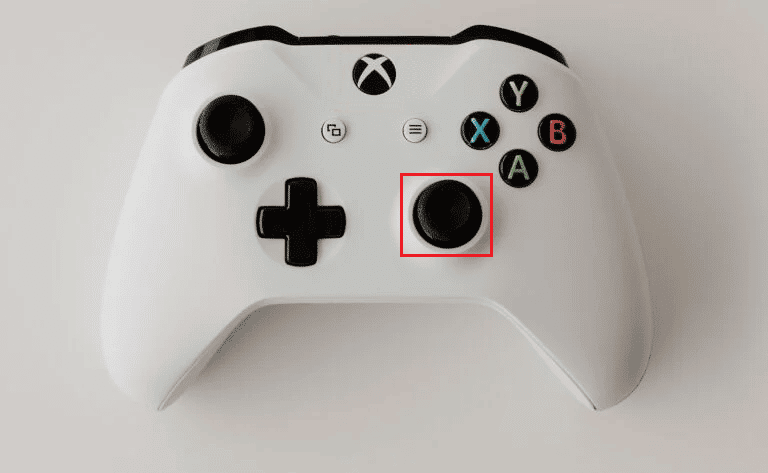
7. Η πράσινη λυχνία θα αναβοσβήνει τόσο στον δέκτη όσο και στον ελεγκτή, και καθώς η λυχνία σταματά να αναβοσβήνει και το κουμπί οδηγού του ελεγκτή είναι αναμμένο, ο ελεγκτής συνδέεται με επιτυχία.
8. Μόλις συνδεθεί ο ελεγκτής, εκκινήστε τον εξομοιωτή στον υπολογιστή σας.
9. Μεταβείτε στις Ρυθμίσεις ελεγκτή του εξομοιωτή σας και διαμορφώστε τον ελεγκτή.

Μπορείτε να χρησιμοποιήσετε το χειριστήριο Xbox 360 σε Android;
Ναι, μπορείτε να χρησιμοποιήσετε το χειριστήριο Xbox 360 σε Android. Μπορείτε να συνδέσετε και να χρησιμοποιήσετε ασύρματα και ενσύρματα χειριστήρια Xbox 360 στο Android. Για να συνδέσετε το ενσύρματο χειριστήριο Xbox 360, θα χρειαστείτε ένα καλώδιο OTG για να συνδέσετε το χειριστήριο στο ένα άκρο και το άλλο να συνδέεται στο τηλέφωνό σας Android. Για να συνδέσετε ένα ασύρματο χειριστήριο Xbox 360, πρέπει να συνδέσετε τον δέκτη του χειριστηρίου σας στο τηλέφωνό σας Android χρησιμοποιώντας το καλώδιο OTG και να συνδέσετε περαιτέρω το χειριστήριό σας χρησιμοποιώντας το δέκτη στο τηλέφωνό σας Android.
Πώς χρησιμοποιείτε τον ελεγκτή Xbox στο Dolphin στο Android;
Για να χρησιμοποιήσετε το χειριστήριο Xbox στο Dolphin στο Android, ακολουθήστε αυτά τα βήματα:
Σημείωση: Βεβαιωθείτε ότι το χειριστήριο Xbox είναι συνδεδεμένο στο τηλέφωνό σας Android.
1. Εκκινήστε το Dolphin Emulator εφαρμογή στο τηλέφωνό σας Android.
2. Πατήστε στο εικονίδιο με το γρανάζι Ρυθμίσεις από το επάνω μέρος της οθόνης.
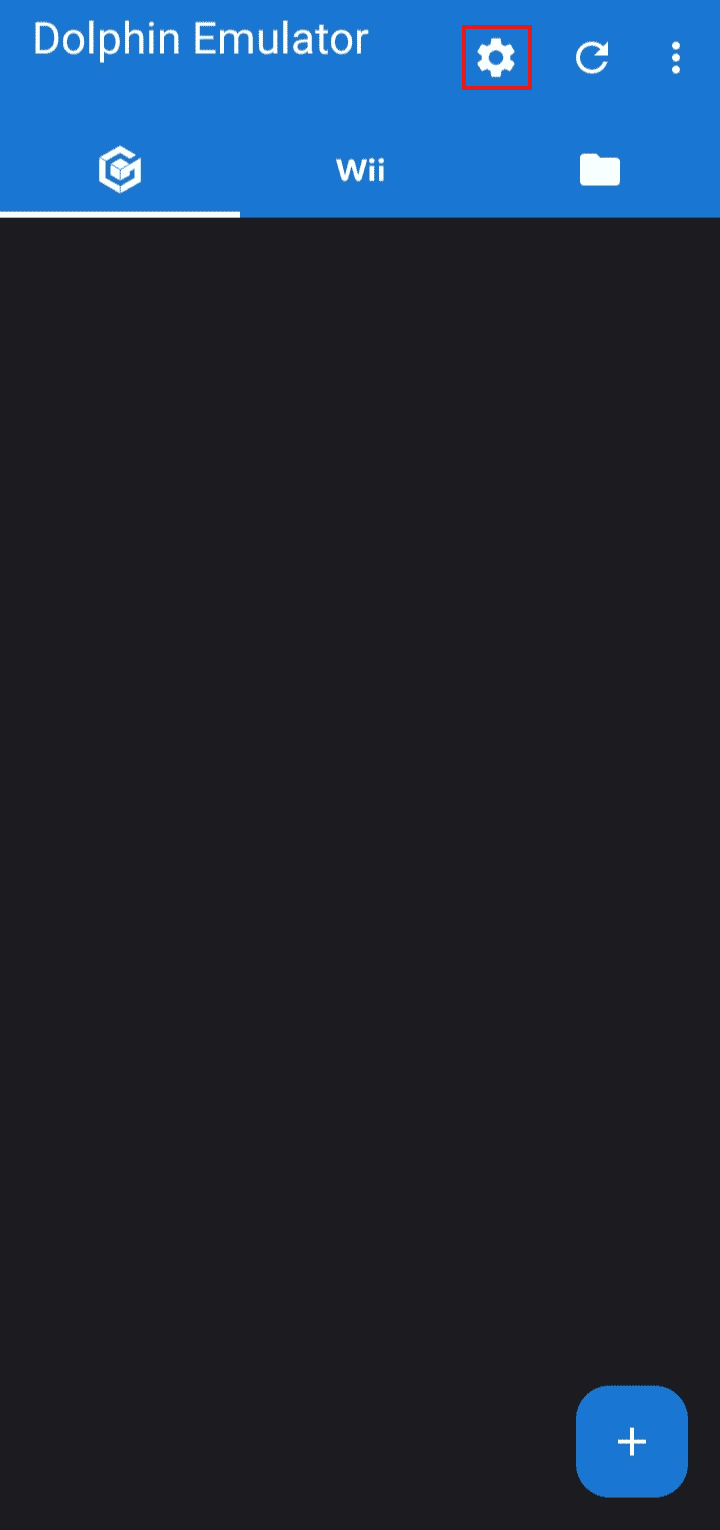
3. Στις Ρυθμίσεις, πατήστε στο GameCube Input.
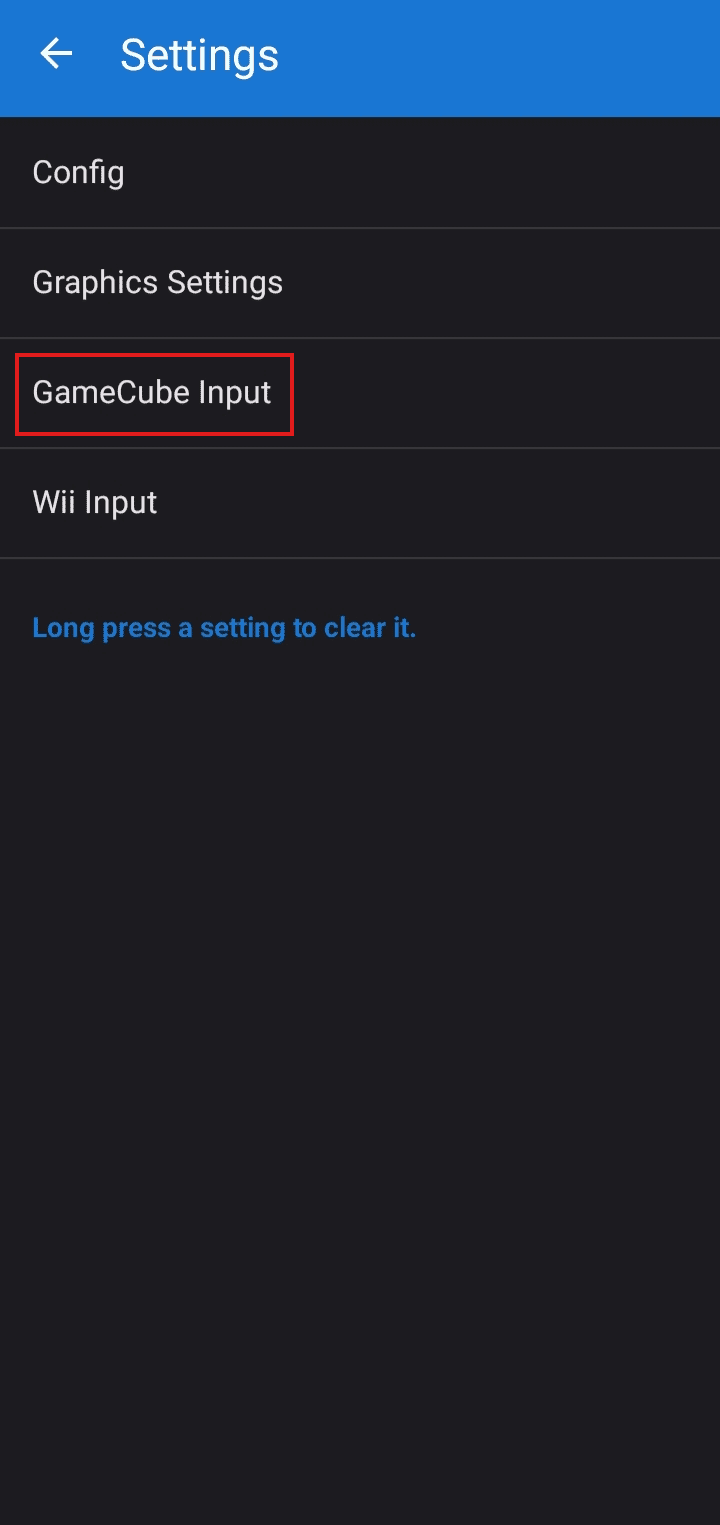
4. Πατήστε στο GameCube Controller 1.
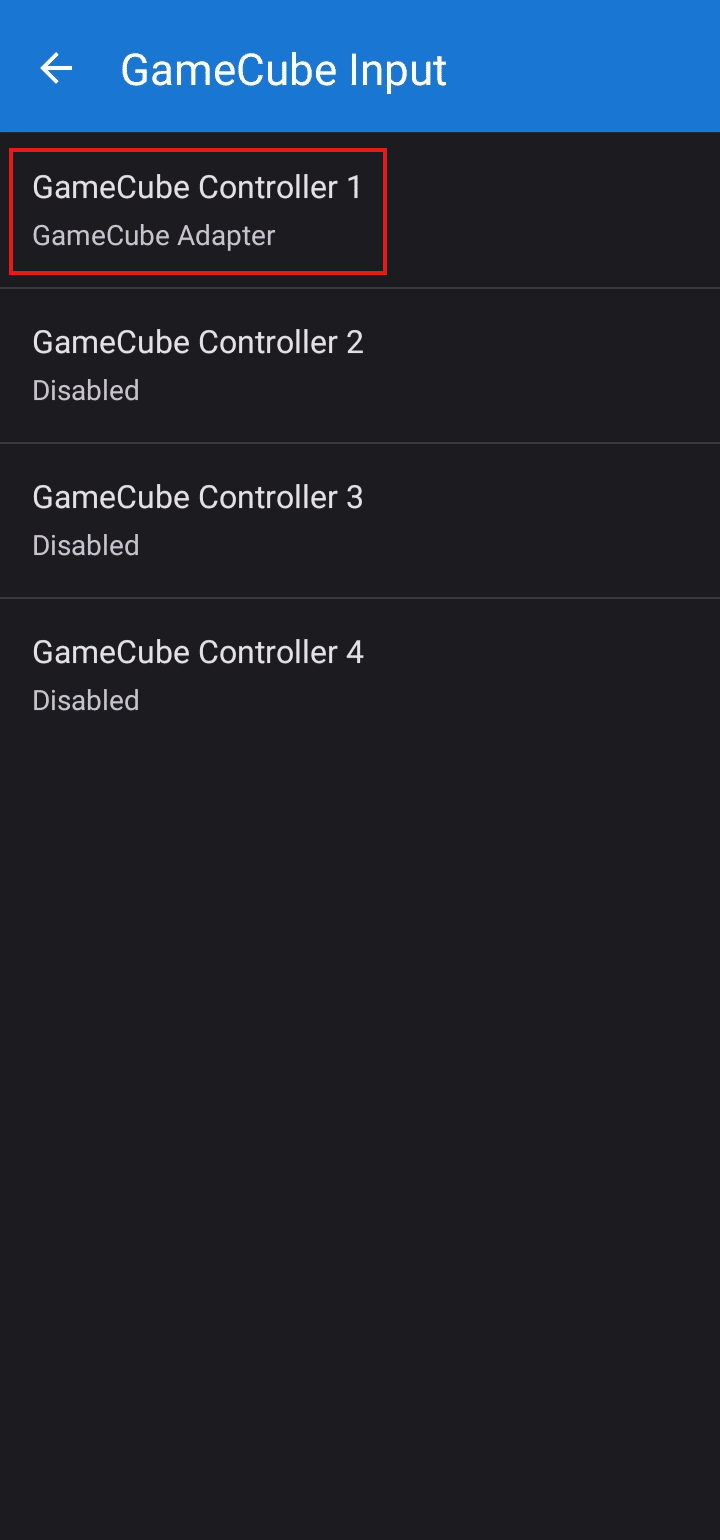
5. Επιλέξτε Emulated.
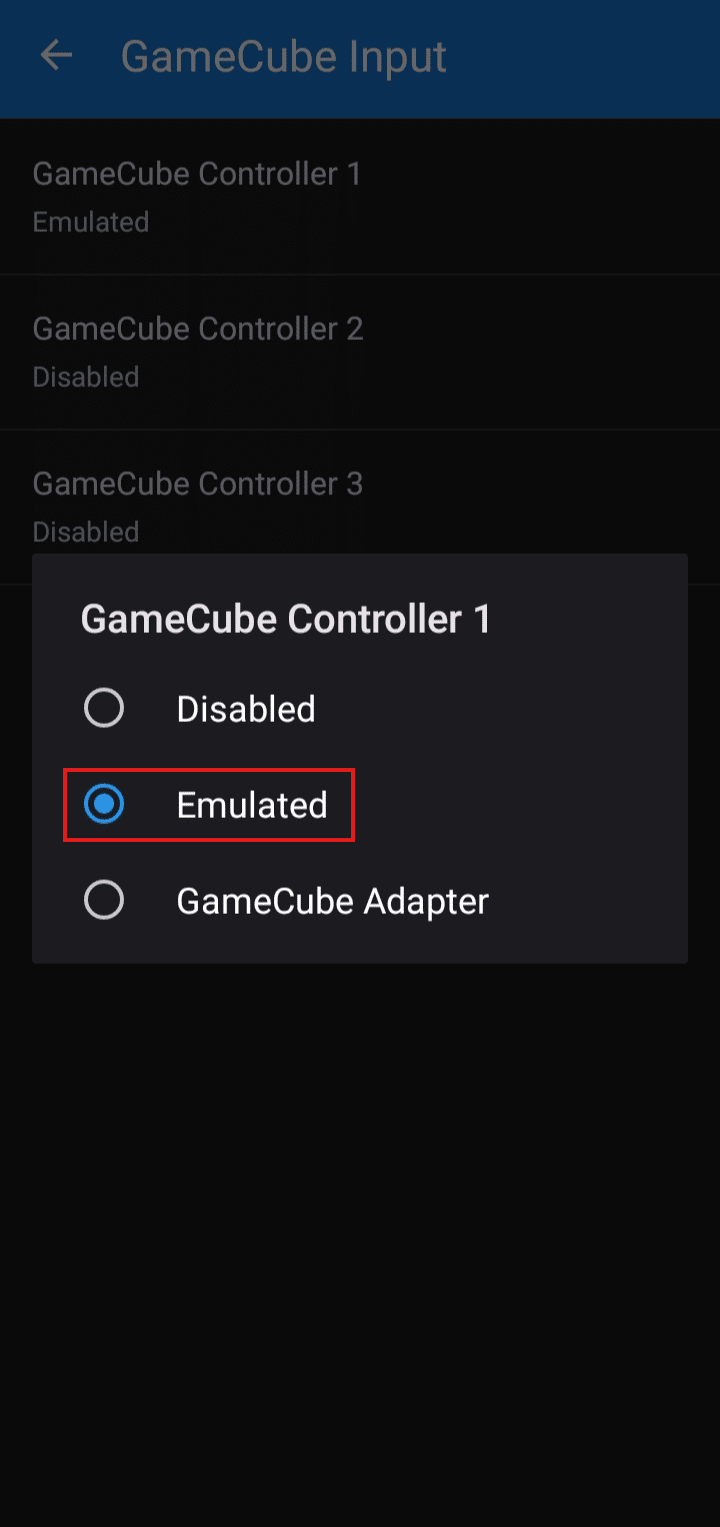
6. Πατήστε στο A και πατήστε το κουμπί A στο χειριστήριό σας για να το διαμορφώσετε.
Σημείωση: Κάντε αυτό για κάθε κουμπί για να διαμορφώσετε τον ελεγκτή σας.
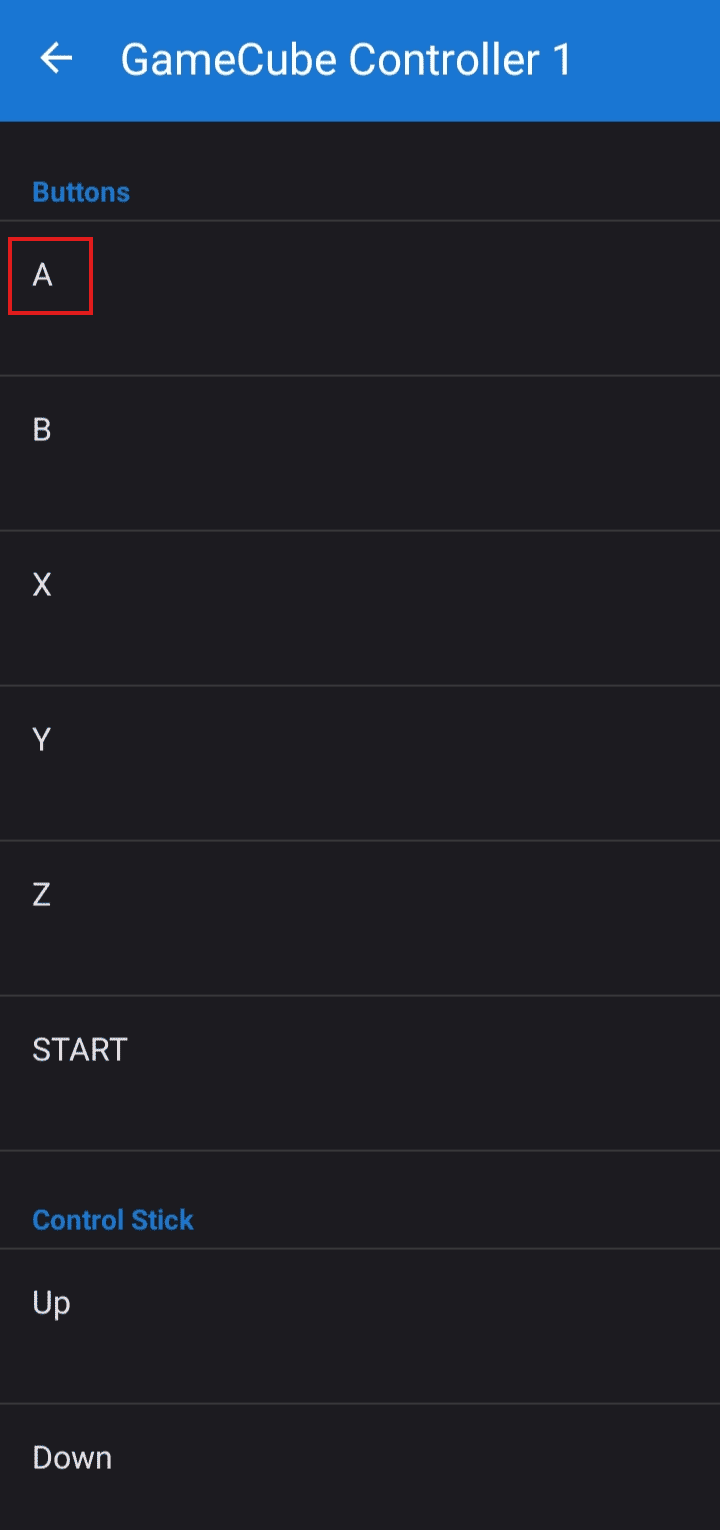
***
Ελπίζουμε ότι αυτό το άρθρο σας βοήθησε να μάθετε πώς να χρησιμοποιείτε το χειριστήριο Xbox 360 στο Dolphin Emulator και επίσης να γνωρίζετε πώς να συνδέσετε ένα χειριστήριο Xbox 360 σε ένα Wii. Μη διστάσετε να επικοινωνήσετε μαζί μας με τις ερωτήσεις και τις προτάσεις σας μέσω της παρακάτω ενότητας σχολίων. Επίσης, ενημερώστε μας για το θέμα που θέλετε να μάθετε στο επόμενο άρθρο μας.